- Webbrowser-Aktion kann zur Präsentation aufgezeichnet werden (Bildschirmaufnahme) oder zur Interaktion (Makros).
- Dieser Leitfaden zeigt Ihnen, mit welchen Tools Sie beide Ergebnisse erzielen können.
- Für Benutzer mit Chrome als Standardbrowser holen Sie das Beste daraus mit unserem Abschnitt mit Chrome-Anleitungen.
- Wir haben den beliebtesten Browser behandelt, also gibt es eine ganze Google Chrome-Hub du kannst besuchen.

- Einfache Migration: Verwenden Sie den Opera-Assistenten, um vorhandene Daten wie Lesezeichen, Passwörter usw.
- Ressourcennutzung optimieren: Ihr RAM-Speicher wird effizienter genutzt als Chrome
- Verbesserte Privatsphäre: kostenloses und unbegrenztes VPN integriert
- Keine Werbung: Der integrierte Werbeblocker beschleunigt das Laden von Seiten und schützt vor Data-Mining
- Oper herunterladen
Verschiedene Büro-Suiten enthalten Makro-Aufzeichnung Tools, mit denen Benutzer eine Reihe ausgewählter Optionen und Aktionen innerhalb der Anwendungen aufzeichnen können. Sie können beispielsweise ein Makro aufzeichnen, das einem Dokument Seitenzahlen und eine Kopfzeile hinzufügt. Anschließend können Sie das Makro wiedergeben, um dieselbe Seitenvorlage mehreren Dokumenten hinzuzufügen.
Abgesehen von Office-Suiten wurden Makro-Tools jedoch nicht weit verbreitet in alternative Software integriert. Als solches Google Chrom, Firefox, Opera, Edge und andere Browser enthalten keine integrierten Makrooptionen.
Browser Makroaufnahmetools würde sich sicherlich als nützlich erweisen. Mit ihnen könnten Sie Makros aufzeichnen, die eine Gruppe von Seiten öffnen, anstatt Lesezeichen zu durchsuchen und jede Site separat zu öffnen.
Oder Sie können Makros aufzeichnen, die sich bei Websites anmelden oder YouTube-Videos abspielen. Da Google und Co. ihren Browsern keine Makrooptionen hinzugefügt haben, haben Alertsite und Ipswitch Chrome-Erweiterungen entwickelt, die Webbrowser-Aktionen aufzeichnen. So können Sie mit DéjàClick und iMacros Makros aufzeichnen.
Wie zeichne ich Bildschirm und Makros in Chrome auf?
- Aufnahmebildschirm mit IceCream Screen Recorder
- Aufzeichnen von Makros mit DéjàClick
- Aufzeichnen von Makros mit iMacros
1. IceCream Screen Recorder verwenden Record

Möchten Sie eine gut aussehende Präsentation erstellen? Sie können verwenden IceCream Bildschirmschreiber um ein Video mit Ihrem Bildschirm, Ihrer Webcam und allen Aktionen zu erstellen, die Sie während der Aufnahme ausführen.
Sie können den gesamten Bildschirm oder nur einen Teil davon aufzeichnen, z. B. nur das Chrome-Fenster. Verwenden Sie Ihr Mikrofon, um bei Bedarf Audio hinzuzufügen und der Aufnahme Text und Pfeile hinzuzufügen.
Wenn Sie bestimmte Tasten anzeigen möchten, die Sie gedrückt haben, zeigt diese Software alle von Ihnen verwendeten Hotkeys an.
Nachdem Sie mit der Aufnahme fertig sind, können Sie noch einige Dinge tun:
- das Video zuschneiden
- verlangsamen oder erhöhen Sie die Geschwindigkeit
- Videokonvertierung in das beste Format, das Sie benötigen
Führen Sie einen Systemscan durch, um potenzielle Fehler zu entdecken

Wiederherstellen herunterladen
PC-Reparatur-Tool

Klicken Scan starten um Windows-Probleme zu finden.

Klicken Repariere alles um Probleme mit patentierten Technologien zu beheben.
Führen Sie einen PC-Scan mit dem Restoro Repair Tool aus, um Fehler zu finden, die Sicherheitsprobleme und Verlangsamungen verursachen. Nachdem der Scan abgeschlossen ist, ersetzt der Reparaturvorgang beschädigte Dateien durch neue Windows-Dateien und -Komponenten.
Dieses Tool hat einige ziemlich niedrige Systemanforderungen, was bedeutet, dass es mit den meisten Geräten auf dem Markt kompatibel ist.

Eiscreme-Bildschirmrekorder
Sehr einfach zu bedienende Software, die das Chrome-Fenster zusammen mit Audio, Webcam und allen eingegebenen Hotkeys aufzeichnet.
Besuche die Website
2. Aufzeichnen von Makros mit DéjàClick
DéjàClick ist eine Chrome- und Firefox-Erweiterung, die die Point-and-Click-Browseraufzeichnung zum Generieren von Webskripten ermöglicht. Sie können es zu Chrome hinzufügen, indem Sie es öffnen diese Seite und drücken Sie die + Zu Chrome hinzufügen Knopf dort.
- Nachdem Sie die Erweiterung zu Chrome hinzugefügt haben, sollten Sie eine find DéjàClick for Chrome Schaltfläche in der Symbolleiste des Browsers. Klicken Sie auf diese Schaltfläche, um die Seitenleiste im Schnappschuss direkt darunter zu öffnen.
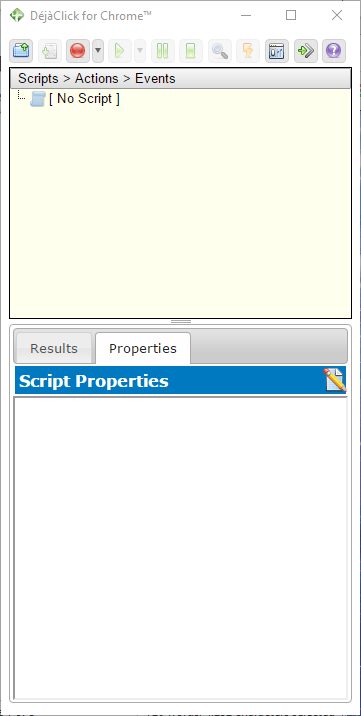
- Bevor Sie mit der Aufnahme eines Makros beginnen, geben Sie „chrome://extensions“ in die Adressleiste des Browsers ein, drücken Sie die Eingabetaste und wählen Sie DéjàClick’s Inkognito zulassen Möglichkeit. Dies aktiviert Simulate New User, das sicherstellt, dass Makros ohne Cookies aufgezeichnet werden.
- Drücken Sie nun die Aufnahme starten Schaltfläche im DéjàClick for Chrome-Fenster.
- Öffnen Sie als Nächstes Bing und Google in zwei Chrome-Seitenregisterkarten.
- Drücken Sie die Aufnahme/Wiedergabe stoppen Taste. Sie haben ein Skript aufgezeichnet, das Bing und Google in zwei alternativen Seitenregisterkarten öffnet, und das DéjàClick-Fenster enthält das Skript dafür, wie unten gezeigt.
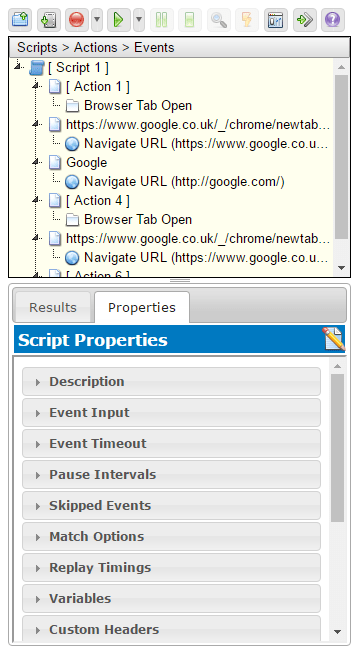
- Schließen Sie die Seiten-Tabs von Google und Bing und drücken Sie dann die Wiedergabe starten Taste. Das spielt das Makro ab, das Google und Bing in Chrome öffnet.
- Um das Makro zu speichern, klicken Sie auf Speichern Sie Ihre Aufnahme als Skript Taste. Dann können Sie einen Titel dafür eingeben und die speichern Taste.
- Sie können die Öffne ein aufgezeichnetes Skript um ein gespeichertes Makro zu öffnen.
- Um die Makro-Wiedergabegeschwindigkeit anzupassen, klicken Sie auf die Registerkarte Eigenschaften und Wiedergabezeiten, um die folgenden Optionen zu öffnen.
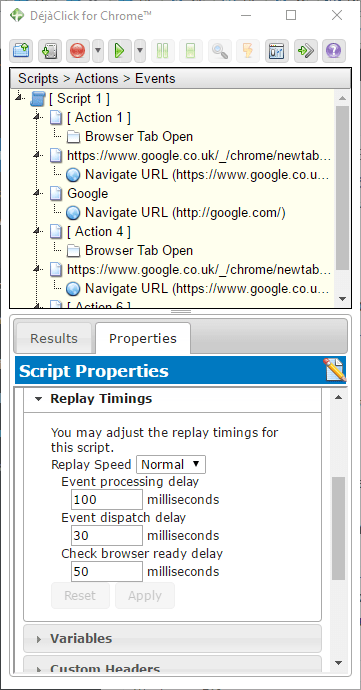
- Dort kannst du auswählen Schneller aus dem Dropdown-Menü Wiedergabegeschwindigkeit.
3. Aufzeichnen von Makros mit iMacros
IMacros ist eine weitere Erweiterung, mit der Sie Chrome-Makros aufzeichnen können, die DéjàClick ähnelt. Öffnen diese iMacros-Seite um die Erweiterung zu Google Chrome hinzuzufügen.
- Klicken Sie als Nächstes auf iMakros Schaltfläche in der Chrome-Symbolleiste, um das Fenster der Erweiterung in der Aufnahme direkt darunter zu öffnen.
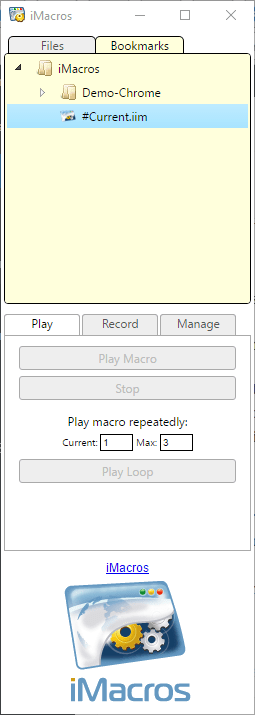
- Drücken Sie die Speichern unter & schließen Schaltfläche, um das Makro speichern als Fenster zu öffnen. Dann können Sie dort einen Titel für das Makro eingeben.
- Um das Makro abzuspielen, wählen Sie es auf der Registerkarte Lesezeichen aus, klicken Sie auf die Registerkarte Wiedergabe und drücken Sie die Makro abspielen Taste.
- Drücken Sie die Schleife abspielen Taste, um das Makro eine bestimmte Anzahl von Malen abzuspielen. Geben Sie einen Wert in das Feld Max ein, um zu konfigurieren, wie oft die Makrowiedergabe wiederholt wird.
- Beachten Sie, dass iMacros auch einige Demo-Makros enthält, die Sie ausprobieren können. Klicken Sie auf Demo-Chrome auf der Registerkarte Lesezeichen, um eine Liste der aufgezeichneten Makros zu öffnen.
- Sie können mit der rechten Maustaste auf die Makros klicken, um das in der Abbildung unten gezeigte Kontextmenü zu öffnen. Dann können Sie einige zusätzliche Optionen auswählen, um neue Ordner hinzuzufügen, Makros zu bearbeiten und zu löschen.
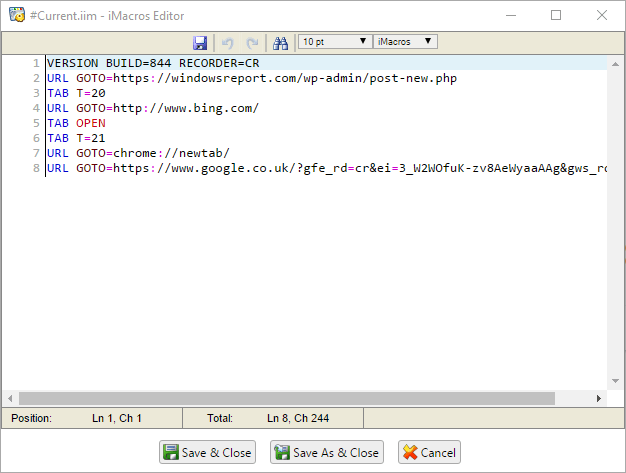
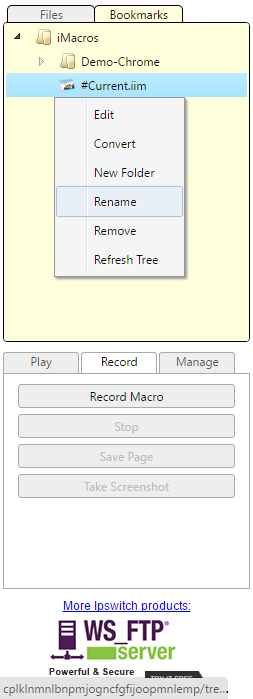
DéjàClick und iMacros sind zwei der besten Erweiterungen für die Makroaufzeichnung für Google Chrome, Firefox und Internet Explorer. Mit diesen Erweiterungen können Sie Makros aufzeichnen, die eine Gruppe von Websites öffnen, Formulare ausfüllen, Schlüsselwörter in Suchmaschinen eingeben, Anmeldefelder für Websites ausfüllen und vieles mehr! Sie können mit einigen der genannten Software auch Makros für Windows aufzeichnen In diesem Artikel.
 Haben Sie immer noch Probleme?Beheben Sie sie mit diesem Tool:
Haben Sie immer noch Probleme?Beheben Sie sie mit diesem Tool:
- Laden Sie dieses PC-Reparatur-Tool herunter auf TrustPilot.com als großartig bewertet (Download beginnt auf dieser Seite).
- Klicken Scan starten um Windows-Probleme zu finden, die PC-Probleme verursachen könnten.
- Klicken Repariere alles um Probleme mit patentierten Technologien zu beheben (Exklusiver Rabatt für unsere Leser).
Restoro wurde heruntergeladen von 0 Leser in diesem Monat.

![So aktualisieren Sie auf Chrome 88 [Windows & Mac]](/f/1076a48d45219a3bfed0029369ec3352.jpg?width=300&height=460)
![So entfernen Sie Google Chrome Virus Android [Pop-up-Virus]](/f/deeb15918792d1274768827f62697559.jpg?width=300&height=460)